Come risolvere il problema con le schede bloccate di Chrome che non vengono caricate o ripristinate automaticamente in caso di errore di avvio
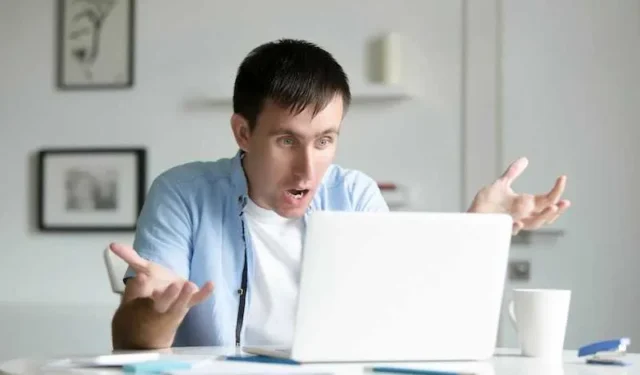
Le schede aggiunte di Chrome offrono uno strumento prezioso per trovare rapidamente le schede utilizzate di frequente. Rimangono nell’area sinistra della barra delle schede. Li vedrai ogni volta che apri Chrome .
Ma a volte si verificano degli intoppi e le tue schede potrebbero smettere di funzionare . Ciò potrebbe essere dovuto a impostazioni, estensioni o persino file incasinati.
Modi per correggere il mancato caricamento o il ripristino automatico delle schede bloccate di Chrome in caso di errore di avvio
Ma non preoccuparti! Ecco come risolvere il problema su Google Chrome e ripristinare le schede bloccate:
Controlla le tue impostazioni di avvio su Google Chrome
Le impostazioni di avvio errate sono un colpevole comune. Per assicurarti che le schede aggiunte ritornino con altre schede, segui queste istruzioni:
- Apri Chrome; clicca sull’icona Menu (con tre punti verticali) in alto a destra.
- Individua Impostazioni, quindi scorri fino a visualizzare All’avvio.
- Scegli “Continua da dove avevi interrotto”.
Ora le schede appuntate dovrebbero essere tornate.
Disattiva o aggiorna le estensioni del browser Google Chrome
Un’altra possibilità è che le estensioni possano interferire con le schede bloccate. Puoi disattivare o aggiornare le tue estensioni per vedere se questo risolve il problema. Ecco come:
- Avvia Chrome, quindi trova l’icona Menu in alto a destra.
- Vai su Altri strumenti > Estensioni.
- Disattiva un’estensione facendo scorrere l’interruttore accanto al suo nome.
- Se è presente un pulsante Aggiorna accanto a un’estensione, fai clic su di esso.
Prova queste correzioni e le schede appuntate dovrebbero tornare a funzionare.
Ricorda, le schede bloccate mantengono la vita organizzata in Chrome. Vale la pena sistemarli!
Non lasciare che impostazioni o estensioni ti ostacolino. Segui i semplici passaggi precedenti e le schede appuntate torneranno come nuove.
Disinstalla e reinstalla il browser Google Chrome
Se altre soluzioni non funzionano, potrebbe essere necessario riavviare Chrome. Ciò potrebbe significare disinstallare e reinstallare il browser. Questo passaggio potrebbe risolvere eventuali file incasinati o obsoleti che causano problemi. Ecco il processo passo dopo passo:
- Innanzitutto, disinstalla Chrome dal tuo dispositivo. È importante selezionare la casella per rimuovere i dati di navigazione. Ciò eliminerà i tuoi segnalibri, la cronologia, le password e le impostazioni in Chrome. È un nuovo inizio.
- Successivamente, reinstalla Chrome da qui . Accedi con il tuo account Google. In questo modo i tuoi dati verranno sincronizzati nuovamente con Chrome in modo da non perdere nulla.
- Infine, blocca nuovamente le schede. Per fare ciò, fai clic con il pulsante destro del mouse su di essi e seleziona “Scheda Aggiungi”.
Per riassumere, le schede appuntate in Chrome sono uno strumento utile. Ti aiutano a rimanere sul target e a risparmiare tempo. Ma quando smettono di caricarsi o non ritornano all’avvio, è esasperante.
Non preoccuparti però, le soluzioni sopra elencate dovrebbero tirarti fuori da questo problema e ripristinare le schede bloccate.
Utilizzando i passaggi precedenti, le schede appuntate torneranno indietro e continueranno ad aiutarti con una navigazione semplice e fluida. Ricordati di ricollegare le schede dopo la reinstallazione per goderti la comodità che offrono.
Se hai altre domande o se c’è qualcos’altro che vorresti dirci, ci farebbe piacere ascoltarlo. Abbi fiducia che queste soluzioni siano utili. Goditi ancora una volta la praticità delle schede appuntate!



Lascia un commento